如何制作有背景图名片?神奇名片设计打印软件是一款专业的制作名片的软件,想知道如何制作有背景图名片的朋友不妨阅读本文内容参考下。
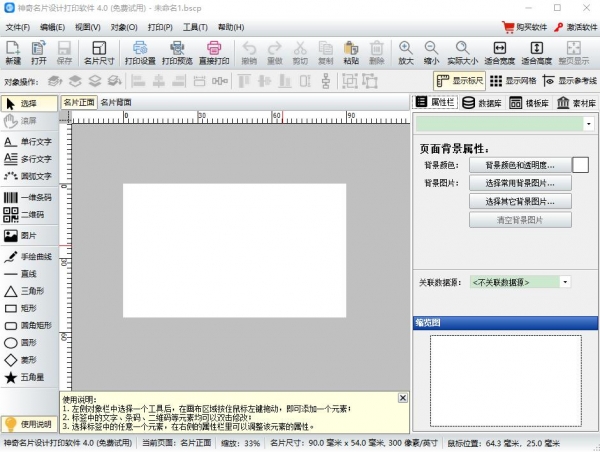
神奇名片设计打印软件 v6.0.0.750 免费安装版
- 类型:打印工具
- 大小:77MB
- 语言:简体中文
- 时间:2023-06-05
操作步骤
1、打开软件,点击新建按钮,设置名片的宽高。

2、在软件右侧点击选择其它背景图片按钮,在弹出的界面里选择要添加的背景图。

3、点击图片按钮,选择来自文件,将logo图添加进来。

4、点击左侧的圆形按钮,在画布上画出一个圆形(画的同时按住shift键)。在右侧设置填充颜色。

5、点击素材库,在矢量图标素材里选择需要的小图标。

6、把图标的大小调整好,点击右侧的图标颜色按钮,可以重新设置图标的颜色。

7、重复上面的操作,将剩余的都做好。

8、点击软件上方的设置数据源按钮,在弹出的界面选择员工信息表导入进来。

9、点击单行文字,在编辑界面里选择姓名这个字段,点击插入。

10、在软件右侧修改字体、字号、颜色等。

11、同上操作,使用单行文字,在插入数据库字段中选择“职务”一项,点击插入。

12、使用同样的操作,将信息添加完成。其中需要调用数据库字段的变量信息要选择好相应的字段。

13、使用矩形工具,在画布上画出一个矩形,在右侧勾选保持宽高相等,就是一个正方形。将矩形的填充颜色设置为白色,取消线条。

14、点击软件左侧的二维码按钮,在画布上画出一个二维码,在弹出的界面里,可以插入姓名、职务等数据库字段。二维码的信息您也可以根据自己的需要调整。

15、名片正面制作完成,可以点击上一条记录和下一条记录察看。没有问题点击软件下方的名片背面按钮。

16、点击右侧的选择其它背景图片按钮,在弹出的界面里选择需要的背景图。

17、添加公司名称和logo,名片背面也制作完成了。可以点击打印预览,如果没有问题,就可以打印了。

推荐阅读:
如何制作无背景图名片?神奇名片设计打印软件制作名片的方法
以上就是小编为大家带来的如何制作有背景图名片?神奇名片设计打印软件制作名片的方法的全部内容,希望能对您有所帮助,小伙伴们有空可以来本网站网站,我们的网站上还有许多其它的资料等着小伙伴来挖掘哦!
